win10默认设置了自动更新功能,这有助于提升系统的稳定性并减少潜在的安全隐患。然而,有些用户担忧更新可能与设备硬件产生冲突,于是想要停用更新服务,想知道如何关闭win10的自动更新功能。接下来,本文将详细介绍具体的操作步骤。
首先,点击屏幕左下角的Windows图标,然后在搜索框中输入“运行”,并点击打开。

接着,在运行窗口内输入“services.msc”,随后按下回车键。

此时会弹出一个服务管理窗口,找到并双击“Windows Update”。

在弹出的设置窗口里,把“启动类型”从“自动”更改为“禁用”。

之后,点击“恢复”按钮,如果之前的操作失败了,选择“无操作”,最后点击“应用”和“确定”。

紧接着,同时按下“Win+R”组合键,输入“gpedit.msc”,然后点击“确定”。
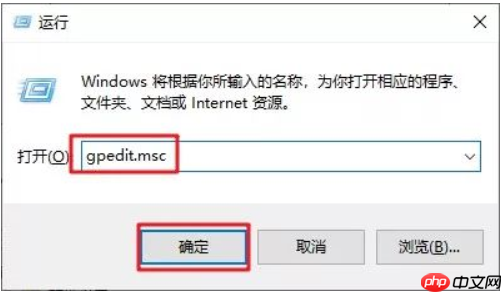
进入组策略编辑器后,依次展开“计算机配置”、“管理模板”、“Windows组件”,找到并双击“Windows更新”。

继续查找“配置自动更新”选项,双击它。

在弹出的对话框中,选择“已禁用”,然后点击“应用”和“确定”,这样就能完全关闭系统的自动更新功能。

以上就是禁用win10更新服务的具体方法,如果你也有这方面的需求,可以按照上述指南进行操作。





























